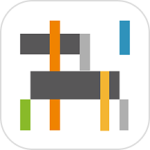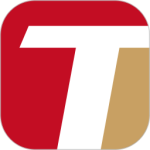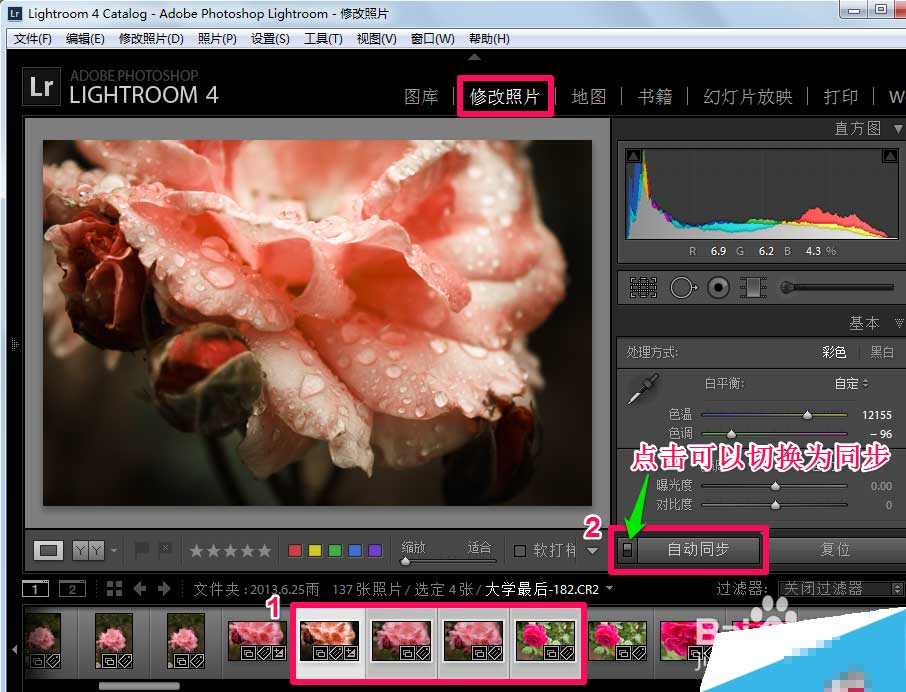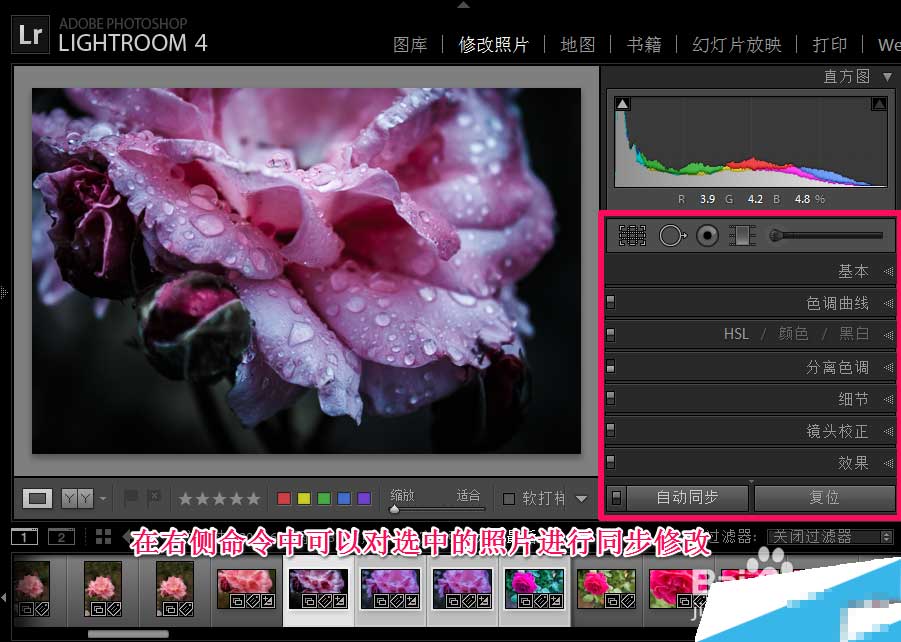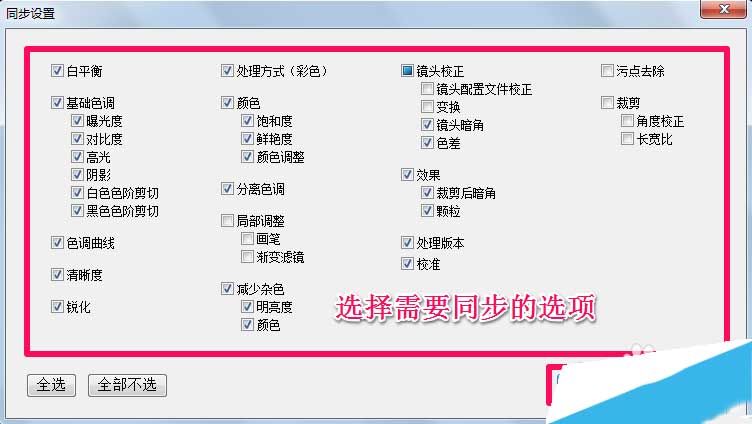最新下载
热门教程
- 1
- 2
- 3
- 4
- 5
- 6
- 7
- 8
- 9
- 10
Lightroom中批量处理图片的方法
时间:2017-04-29 编辑:简简单单 来源:一聚教程网
Lightroom中图片批量处理方法一:自动同步
1、首先打开Lightroom,然后选择“修改照片”。然后在下方结合Ctrl和Shift键选择需要同时批处理的所有照片,点击按钮切换为自动同步。如图1所示
图1
2、在右侧的各种修改命令中对照片进行修改,此时从下方的缩略图中就会发现所有选中的照片已经进行了同步修改。如图2所示
图2
Lightroom中图片批量处理方法二:同步
1、首先对一张照片进行修改处理。如图3所示
图3
2、选中其它想要做同步批量处理的照片,然后点击左侧按钮切换为同步,最后点击同步。如图4所示
图4
3、选择需要同步批量处理的所有选项,然后选择同步。如图5所示
图5
4、此时从下面的缩略图中就可以看到选中的照片已经批量处理好了。如图6所示
图6
总结:以上就是全部的“Lightroom中图片如何批量处理?图片批量处理方法”,相信大家一定能够很快的处理完大量的图片。
相关文章
- PS怎么给美食图调色 PS美食图片处理技巧 04-18
- PS中的图层混合模式怎么处理图片? 02-21
- PS怎么将一张图片处理成连续的5张小图? 02-17
- PS怎么创建动作?PS的动作命令怎么处理图片? 02-16
- PS Camera Raw插件处理图片颜色饱和度降低怎么办? 02-13
- CDR X8如何对图片进行去色处理?CDR X8对图片进行去色的方法 01-13